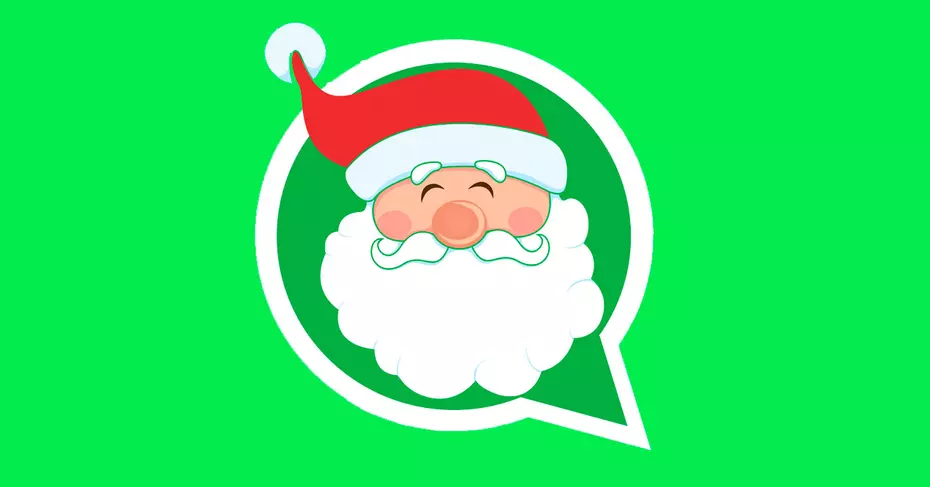WhatsApp هو تطبيق يستخدمه معظمنا اليوم ، حيث يوجد الكثير من المستخدمين الذين يستخدمونه ، يمكن أن يتسبب في تعطل النظام. ليس غريباً أنه عند فشل خدمتك ، يمكنك معرفة ذلك على شبكات التواصل الاجتماعي الأخرى ، وخاصة على Twitter ، وهي إحدى الشبكات التي يمكنك من خلالها معرفة المزيد عن المعلومات المختلفة . بالإضافة إلى ذلك ، يمكنك أيضًا القيام بذلك بطرق مختلفة سنخبرك بها اليوم ، إذا كنت مهتمًا بمعرفة كيفية حل المشكلات أو الأخطاء عند الاتصال بـ WhatsApp ، فنحن نقدم لك أفضل الطرق.
كيف تتحقق مما إذا كان WhatsApp معطلاً أم أنها مشكلة في الشبكة؟
أول ما ستراه هو أن الرسائل التي ترسلها تستغرق وقتًا طويلاً لإرسالها ، وأنك ستقضي وقتًا دون تلقي رسائل من جهات اتصالك على WhatsApp . سترى كيف أن الساعة التي تظهر على يمين الرسالة لا تتغير بسرعة إلى الفحص الذي يجب أن يحدث على الفور ، بمجرد إرسال رسالة.

من المحتمل أن يكون المظهر الدائم لهذه الساعة هو أفضل مؤشر على فشل هذا التطبيق ، على الرغم من أنه يجب التحقق من ذلك لأنه عندما لا يكون لدى الهاتف المحمول شبكة جيدة أو اتصال WiFi ، يحدث نفس الشيء مع الرسائل. بعد ذلك ، سنخبرك كيف يجب أن تؤكد سقوط WhatsApp .
إشعار خدمة WhatsApp أو أدخل Twitter
لسوء الحظ ، لن يصل إشعار خدمة WhatsApp إلا بعد مرور الخريف لفترة من الوقت ، ونعلم أيضًا أن آخر مرة سقط فيها ، فشل Facebook و Instagram أيضًا ، لذلك من الصعب بعض الشيء معرفة ذلك .
Twitter هو البديل الخاص بك إذا لم تكن هناك شبكة أخرى تعمل من أجلك ، عليك أولاً تنزيل التطبيق الذي يمكنك القيام به من Google Play ، ثم عليك فقط التحقق من اتجاهاته وهنا سوف تكتشف ما إذا كان WhatsApp قد سقط بالفعل ، وعادة ما يجب عليك ذلك. ابحث عن علامات تصنيف مثل #WhatsAppcaido أو #caidawhatsapp.
بالطريقة نفسها ، إذا كان WhatsApp لا يزال لا يعمل بسبب خطأ ما ، فإننا نوصيك باستخدام Telegram ، والذي على الرغم من أنه قد يبدو غير معروف لك كثيرًا ، إلا أنك ستتمكن من معرفة ما هو عليه وستدرك أن أحد في معظم تطبيقات التراسل كاملة ما هو موجود، وأنت سوف تكون عندما يقوم ال WhatsApp ليس العمل.

التحقق من اتصال الإنترنت والتحقق من وضع الطائرة
أول شيء هو أنها قد تكون مشكلة في الإنترنت أو الهاتف المحمول لدينا ، لذلك إذا رأيت أن WhatsApp لا يعمل ، فعليك التحقق من عمل الإنترنت.
إذا كنت مع البيانات ، يجب أن تعرف أنها متصلة بشكل صحيح. ننصحك برؤية ذلك على هاتفك المحمول إذا ظهر متصلاً ، تحقق من متصفحك إذا كان يعمل بالفعل ، وابحث عن أي شيء في متصفحك ، وإذا تم تحميل صفحات الويب ، فهذه ليست مشكلة في الإنترنت الخاص بك.
ومع ذلك ، يجب عليك أيضًا التحقق من عدم تنشيط وضع الطائرة ، وأحيانًا نقوم بتنشيط وضع الطائرة دون أن ندرك ذلك. فمن الذي لم يحدث؟ للجميع! ثم يجب عليك إدخال إعدادات الهاتف المحمول والبحث في شبكات الهاتف المحمول وتحديد “وضع الطائرة” هنا يجب أن ترى ما إذا كان نشطًا. ثم عليك فقط الضغط على المفتاح لإلغاء تنشيطه.
بنفس الطريقة . إذا استمر WhatsApp في الفشل . فتحقق من خلال إيقاف تشغيل جهاز التوجيه ، وإزالة شبكة Wi-Fi ، وبيانات الجوال . والسماح لبضع ثوان بالمرور وتشغيل جهاز التوجيه مرة أخرى وتوصيل جميع شبكات الاتصال . وتحقق مما إذا لا يزال WhatsApp لا يعمل. إذا لم ينجح كل هذا في الواقع ، فهذا يعني فشل النظام الأساسي.

ماذا تفعل لإصلاح جهازك المحمول لتتمكن من استخدام WhatsApp؟
إذا كان هاتفك المحمول به خطأ فعليك محاولة إصلاحه ، في حد ذاته الأمران اللذان يمكنك القيام بهما هما فرض إيقاف التطبيق ، وتهيئة البيانات في الخلفية. كيف تفعل ذلك؟ إنه سهل للغاية ، وسوف نشرح بالتفصيل أدناه.
فرض إيقاف التطبيق والتحديث
على هاتف Android الخاص بك ، يمكنك فرض إيقاف تطبيق WhatsApp الخاص بك ، ما عليك سوى الضغط مع الاستمرار على التطبيق والنقر على “معلومات” ثم الضغط على ” فرض الإيقاف”. إذا كان هذا صعبًا بالنسبة لك ، فيمكنك القيام بذلك بهذه الطريقة:
- اذهب إلى الإعدادات
- افتح خيار التطبيقات
- ابحث عن تطبيق “WhatsApp” من بين الخيارات.
- اضغط على اسمه ، هنا ستفتح إعدادات التطبيق.
- انقر فوق “إيقاف”
إذا استمر الفشل بعد ذلك ، فعليك محاولة تحديث التطبيق إلى أحدث إصدار متاح ، فمن المعروف أن تحديثات الهاتف المحمول تتم تلقائيًا . ولكن بنفس الطريقة يمكنك التحقق مما إذا كان لديك تحديث معلق. إذا كان لديك هاتف يعمل بنظام Android . فيمكنك القيام بذلك بهذه الطريقة:

- افتح Google Play
- أدخل قسم “تطبيقاتي”
- بحث في WhatsApp
- إذا كان هناك تحديث ، يجب النقر فوق “تحديث”
إعدادات بيانات الخلفية
الشيء الذي يحدث عادةً عندما لا يعمل WhatsApp هو أنك قمت بإلغاء تنشيط خيار تقييد البيانات في الخلفية. مما يجعل التطبيقات لا تعمل حتى تفتحها. هيريس كيفية القيام بذلك:
- يجب أن تذهب إلى إعدادات الهاتف المحمول
- افتح قسم “التطبيقات”
- اختر خيار مدير التطبيقات
- حدد “WhatsApp”
- انقر فوق “الإعدادات”
- انقر فوق “استخدام البيانات”
- حدد “بيانات الخلفية” وقم بتنشيطها
كما تعلم ، WhatsApp هو أحد التطبيقات التي تستخدم البيانات في الخلفية ، وهو يعمل عندما لا تستخدمه ، على الرغم من أن هذا لا يعمل عندما نحاول حفظ البيانات (نوصي بإلغاء تنشيطه) ، فإنه سيساعدك لمعرفة ما إذا كان WhatsApp يعمل أم لا. لذلك إذا كنت ترغب في ذلك . يمكنك تنشيطه / إلغاء تنشيطه وقتما تشاء.